復旧天使ライセンスの移行、簡単3ステップ!

サポート期間の確認と移行準備
こんにちは、復旧天使カスタマーサポートです。
今回は、復旧天使をインストールしていたパソコンを買い換える場合や、パソコンが壊れてしまった場合に、復旧天使のソフトとライセンスを移行する方法をご案内します。
まずはじめに、復旧天使は「1年のサポート期間」がついています。
この1年は、同じソフトウェアがアップデート(Ver8.12 -> 8.13など)された場合に、購入から1年以内であれば新しいバージョンが無料で使えます!というものです。
1年超えたらどうなるの?使えるのは1年だけ?という質問も多くいただくのですが、購入から1年以内のバージョンであれば、2年目以降もずっと使用できます。
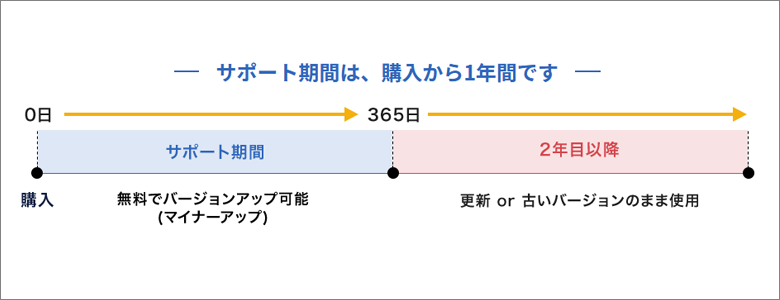
注意点としては2つです。
|
|
|
特に注意が必要なのが2点目で、旧Verのインストールファイルが必要という部分です。
ーーーーーーーーーーーーーーーーーーーーーーーーーーーーーーーー
例)2020年4月1日購入 サポート期間:2020年4月1日〜2021年3月31日
ーーーーーーーーーーーーーーーーーーーーーーーーーーーーーーーー
2020年4月1日の最新バージョンはVer7.16、サポート期間終了前2021年3月31日時点の最新バージョンはVer8.14になりますので、この期間内のVerについてはすべてご使用可能ですが、2021年4月1日以降にアップデートされたバージョンでは認証できません。
ライセンス購入時にダウンロードされたインストールファイルを保管いただくことで、サポート期間終了後も旧バージョンではありますが、ご使用いただくことが可能です。
サポート期間とソフトウェアのバージョンを確認できたら、移行準備に進みましょう。
1-1.認証コード(ライセンス)の準備
復旧天使の公式サイトにログイン後、マイページに購入した製品・ライセンス、認証コード、サポート期間が表示されていますのでご確認ください。
マイページ(ログインが必要です)
https://www.recovery-angel.jp/member/soft-information.html
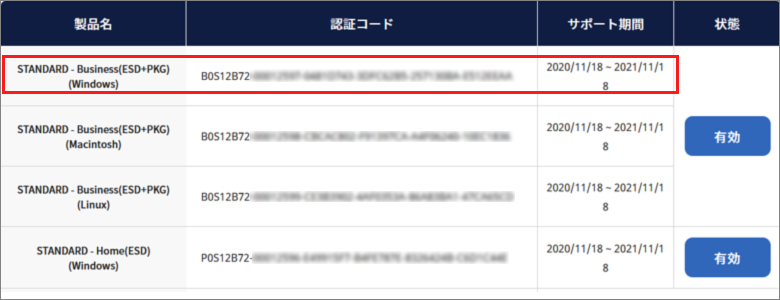
1-2.インストールファイルの準備
マイページで確認したサポート期間内にリリースされたバージョンのインストールファイルを準備します。
購入後1年以内であれば、ダウンロードページから最新バージョンを取得します。
購入後1年を経過している場合は、申し訳ありませんがご提供が終了しておりますので、パソコン内にダウンロードされたファイルをご準備いただくか、新規購入をご検討ください。
旧パソコンからライセンスを削除
移行元となるパソコンから復旧天使のソフトウェアおよびライセンス登録を削除します。
旧パソコンが壊れてしまって操作ができない。という場合は、カスタマーサポートまでご連絡ください。
2-1.ライセンスの削除
アドバンスドモードで起動後、右上のライセンスアイコンをクリックします。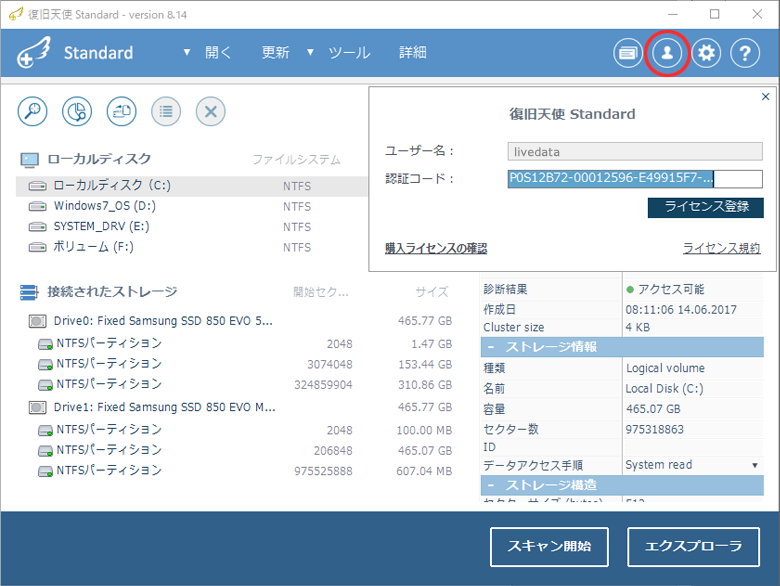
表示されたウィンドウの認証コードに表示されている英数字をすべて選択(Ctrl+a)し、Deleteキーで削除をします。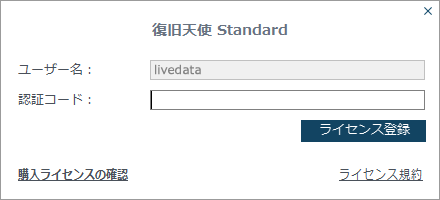
すべて削除後、ライセンス登録をクリックしますと「このライセンスを無効にしますか?」というポップアップが表示されるので、はいをクリックします。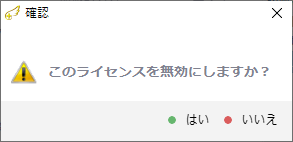
これでライセンスの削除は完了です。
ソフトウェアを終了し、次にソフトウェアの削除を実行しましょう。
2-2.ソフトウェアの削除
Windowsのスタートボタンから、「復旧天使マネージャー」 - 「復旧天使ソフトウェア管理」をクリックして立ち上げます。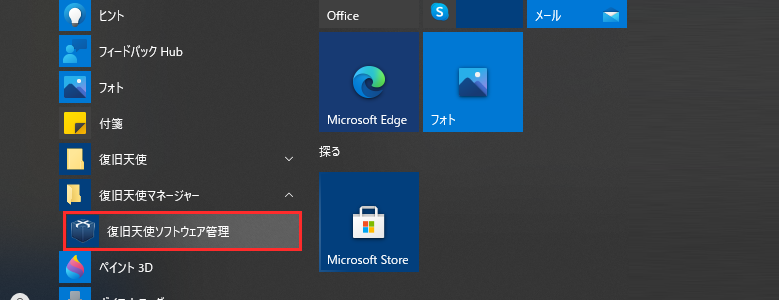
インストールされたパッケージの下に、復旧天使ソフトウェアが表示されていると思いますので、該当ソフトを選択後、右下のアンインストールをクリックします。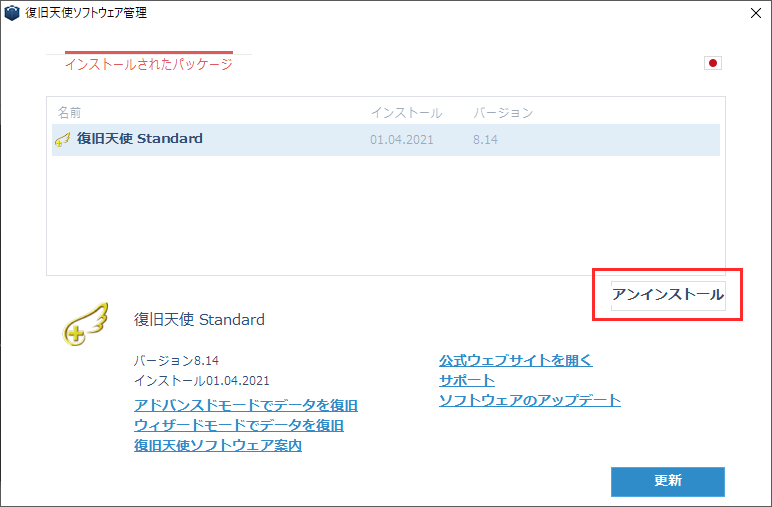
すべてのソフトウェアをアンインストールした後、左下に復旧天使ソフトウェア管理ソフトのアンインストールボタンが表示されますので、クリックしてアンインストールを行います。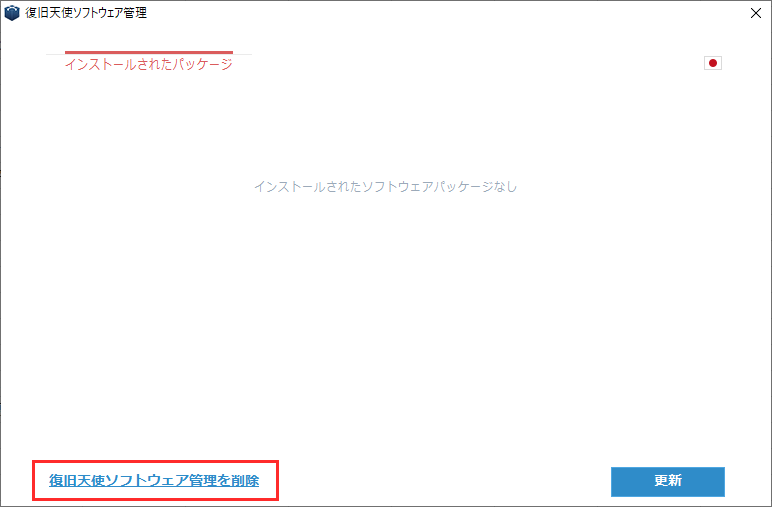
これで旧パソコン側の削除は終了です、お疲れ様でした。
新パソコンのインストールとライセンス認証
移行先となる新しいパソコンへの登録方法は、新規登録と同じ方法です。
体験版となる復旧天使のソフトウェアをインストール後、ソフトを立ち上げて認証コードを入力すれば完了です。
1-1で準備した認証コードと、1-2で準備したインストールファイルを使用して認証を行います。
認証完了後、スキャンされたデータを保存することができるようになります。

























